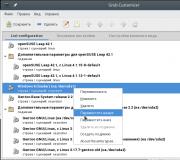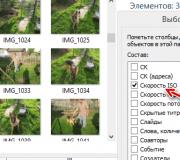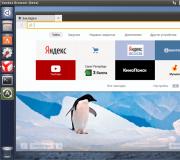Lenovo dizüstü bilgisayarda Bios araması. Bir dizüstü bilgisayarda dokunmatik yüzey nasıl etkinleştirilir
Sıradan bir kullanıcının nadiren BIOS'a girmesi gerekir, ancak örneğin Windows'u güncellemeniz veya herhangi bir özel ayar yapmanız gerekiyorsa, girmeniz gerekecektir. Lenovo dizüstü bilgisayarlardaki bu işlem, modele ve piyasaya sürülme tarihine göre farklılık gösterebilir.
Lenovo'da BIOS'a girin
En yeni Lenovo dizüstü bilgisayarlarında, BIOS'u yeniden başlattığınızda başlatmanıza izin veren özel bir düğme bulunur. Güç düğmesinin yanında bulunur ve oklu bir simgeyle işaretlenmiştir. Bir istisna, dizüstü bilgisayar Ideapad 100 veya 110 ve bu hattan benzer devlet çalışanları, çünkü sol tarafta bu buton var. Kural olarak, durumda bir tane varsa, BIOS'a girmek için kullanılmalıdır. Üzerine tıkladıktan sonra, seçmeniz gereken özel bir menü görünecektir. « BIOS kurulumu» .

Herhangi bir nedenle bu düğme dizüstü bilgisayar kasasında değilse, bu tuşları ve bunların kombinasyonlarını farklı hat ve serilerdeki modeller için kullanın:
- Yoga... Şirket, bu marka altında birçok farklı ve farklı dizüstü bilgisayar üretmesine rağmen, çoğu ya da F2veya bir kombinasyon Fn + F2... Az ya da çok yeni modellerin giriş için özel bir düğmesi vardır;
- Ideapad... Bu satır esas olarak şunları içerir: modern modellerözel bir düğme ile donatılmıştır, ancak hiçbiri yoksa veya arızalıysa, BIOS'a girmek için alternatif olarak kullanabilirsiniz. F8 veya Sil.
- Dizüstü bilgisayarlar gibi ekonomik cihazlar için - b590, g500, b50-10 ve g50-30 sadece tuş kombinasyonu uygundur Fn + F2.
Ancak bazı dizüstü bilgisayarlarda yukarıda listelenenlerden farklı oturum açma anahtarları bulunur. Bu durumda, tüm tuşları kullanmanız gerekecektir - F2 önce F12 veya Sil... Bazen birleştirilebilirler Vardiya veya Fn... Hangi anahtarı / kombinasyonu kullanmanız gerektiği birçok parametreye bağlıdır - dizüstü bilgisayar modeli, seri modifikasyon, ekipman vb.

Gerekli anahtar, dizüstü bilgisayarın belgelerinde veya aramaya modelinizi yazarak ve tabanı bularak bulunabilir. teknik Bilgiler Ona.

Hemen hemen tüm cihazlarda BIOS'a girmek için en popüler anahtarların - F2, F8, Silve en nadir - F4, F5, F10, F11, F12, Esc... Yeniden başlatma sırasında birkaç tuşa basmayı deneyebilirsiniz (aynı anda değil!). Ayrıca ekrana yüklenirken, aşağıdaki içeriğe sahip yazıtın uzun sürmediği de olur. "Kuruluma girmek için lütfen (istenen tuşu) kullanın", oturum açmak için bu anahtarı kullanın.
Lenovo dizüstü bilgisayarlarda BIOS'a girmek oldukça basittir, ilk denemede başarılı olamasanız bile, büyük olasılıkla ikinci denemede yapacaksınız. Tüm "yanlış" anahtarlar dizüstü bilgisayar tarafından göz ardı edilir, bu nedenle işindeki bir şeyi bozma hatasını riske atmazsınız.
BIOS çok önemlidir bilgisayar programıanakart çipinde yazılıdır. Kullanıcının yazılımın ayarlarını değiştirmesine ve sistem desteğionları düşük seviyeli yapmak, onarımlarda yardım sağlar, işte bir trafik kontrolörünün işlevlerini yerine getirir anakart... Bir bilgisayar veya dizüstü bilgisayar arızalandığında sihirbazın yaptığı ilk şey BIOS'a girmektir. Yüzün% 80'inde, oradan bir sistem arızasının nedenleri hakkında bilgi alıyor.
Lenovo dizüstü bilgisayarda oturum açmanın yaygın yolları
BIOS'a girmenin en yaygın ve bilinen yolu klavyedeki Sil tuşuna basmaktır. Bununla birlikte, Lenovo dahil bazı bilgisayar ve dizüstü bilgisayar üreticileri, sistemleri için başka oturum açma yöntemleri tanımlamıştır.
Bir üretici satın alırken Lenovo'yu seçerken, bu şirketin bilgisayar ekipmanının kural olarak zaten kurulu bir işletim sistemiyle üretildiğini unutmamalısınız. Yeniden yüklemek istiyorsanız yazılım dizüstü bilgisayarınızda bir sorunla karşılaşabilirsiniz: hemen hemen tüm modern modeller, istediğiniz işletim sistemini görmezden gelir, bilgisayarı orijinaline döndürmeye çalışır. Bunun için, bu sorunu aşmak için BIOS'ta kendiniz oturum açabilmeniz gerekir.
Lenovo modeline bağlı olarak, BIOS'a birkaç şekilde girebilirsiniz:
- f1 veya F2 tuşlarına basın ve basılı tutun;
- dELETE düğmesine basın;
- novo Düğmesine basın.
Hemen hemen tüm modern Lenovo dizüstü bilgisayarların panellerinde veya yan kenarlarında bir düğme bulunur Novo Düğmesi... Bulmak zor değil. Üretici, buna karşılık gelen bir desenle - kavisli bir okla vurguladı.

BIOS'a girmeniz gerekiyorsa lenovo dizüstü bilgisayar, ardından güç düğmesi yerine Novo Düğmesine basmanız gerekir. Önyüklemede, sistem BIOS'a girecektir.
Lütfen BIOS'un monitörde hemen görünmeyeceğini unutmayın. Programa girmek için bir adım daha atmanız gerekiyor - menüde bulun " Novo Düğmesi"Dizüstü bilgisayar önyükleme seçeneği" BIOS kurulumu", Hangi fare düğmesi ile seçilir. Seçtikten sonra klavyedeki Enter tuşuna basın. Yazılımı girdiniz.
Lenovo dizüstü bilgisayarda Windows 8.1 işletim sisteminden BIOS'a nasıl girilir
Bu oturum açma yöntemi öncekiler kadar yaygın değildir, ancak yine de hem sıradan kullanıcılar hem de programcılar bunu başarıyla kullanır. Dizüstü bilgisayar klavyesi veya BIOS giriş tuşlarının hatalı olduğu durumlar için uzmanlar tarafından önerilmektedir. Bu durumda BIOS'a nasıl girileceğine bakalım.

Programa girmek aşağıdaki eylemleri gerektirir:
- Windows 8.1 işletim sistemi önceden yüklenmiş olan dizüstü bilgisayarı indirin.
- Fare işaretçisiyle seçin " Seçenekler"Win 8.1'in sağ alt köşesinde.
- Git " Kullanıcı parametrelerini değiştirme"Ve Seç" Güncelleniyor ve geri yükleniyor».
- Fare işaretçisiyle seçin " Kurtarma» - « Özel indirme seçenekleri».
- Ardından "" öğesini seçerek sistemi yeniden başlatmanız gerekir. Şimdi yeniden başlat».
- " Teşhis". Burada işlevi seçmeniz gerekiyor " UEFI ürün yazılımı seçenekleri».
- Dizüstü bilgisayarı yeniden başlatın.
Listelenen birkaç eylemi tamamladıktan sonra, BIOS'a yönlendirileceksiniz. Bu oturumun yalnızca Windows 8.1 yüklü Lenovo dizüstü bilgisayarlar için mümkün olduğunu unutmayın.
Lenovo dizüstü bilgisayarı BIOS üzerinden bir USB flash sürücüden önyükleme
Çoğu zaman, bu işlem, dizüstü bilgisayarı virüslerden kurtarmak için uzmanlar tarafından gerçekleştirilir. Çıkarılabilir ortama çeşitli yazılımlar yazılır, ancak buradan önyükleme yapmak genellikle o kadar kolay değildir. Sorun şu ki, 2013 sürümünden itibaren en yeni Lenovo dizüstü bilgisayar modellerinin tümü Secure Boot sertifikalı güvenlik anahtarlarına sahip UEFI BIOS yazılımına sahip. Yalnızca lisanslı bir dizüstü bilgisayar kullanırken bir dizüstü bilgisayarı başlatmanıza izin verir. kurulum diski Windows 8.

Böyle bir BIOS'ta ortamdan önyükleme yapmak için, aşağıdaki adımları izleyerek Güvenli Önyüklemeyi devre dışı bırakmanız gerekir:

Tüm atılan adımlardan sonra, dizüstü bilgisayar USB flash sürücüden bir sonraki önyüklemeye başlayacaktır.
Lütfen bazı Lenovo modellerinde yalnızca bir Güvenli Önyükleme ayarının devre dışı bırakılmasının yeterli olmayabileceğini unutmayın. Sistemi çıkarılabilir medyadan başlatmak için Uyumluluk Modunu etkinleştirmeniz gerekebilir.
Çeşitli modellerde, CSM OS, CSM Boot, Legacy BIOS, UEFI ve Legacy OS veya sadece CSM olarak adlandırılabilir.
Lenovo dizüstü bilgisayarlarda BIOS özellikleri
BIOS yazılımının ana görevi dizüstü bilgisayarı test etmek olduğundan, programın kendisi monitörde bir dizi ek sekmeye bölünmüş bir tablo şeklinde görüntülenir. Kullanıcıyı dizüstü bilgisayarın yapılandırması hakkında bilgilendirir, ana bilgisayarı gösterirler özellikler Bu model, güvenlik sistemini indirmeyi ve yapılandırmayı mümkün kılar. Ekranda, tüm bu bölümler "", "olarak görüntülenir. Yapılandırma», « Çizme», «», « çıkış».

Önemli bir ayrıntıya dikkat edin. BIOS'a taşınırken, dizüstü bilgisayara bağlı fare çalışmayı durdurur, bu nedenle yazılım menüsünde, işaretçilerle düğmeler kullanılarak gezinme gerçekleştirilir. Tüm konfigürasyonlarda, istisnasız olarak, değiştirilen ayarların yalnızca kaydedildikten ve dizüstü bilgisayar yeniden başlatıldıktan sonra çalışmaya başladığı unutulmamalıdır.
Diğer tüm yazılımlar gibi BIOS'un da düzenli güncellemeler gerektirdiğini unutmayın. Şüpheli siteleri ve blogları indirmek için kullanmayın. Lenovo dizüstü bilgisayarlara yüklenen tüm ürünler, üreticinin resmi web sitesinden indirilebilir ve güncellenebilir. Ve bunu yazılımı değiştireceğiniz aynı bilgisayarda yapmanız tercih edilir. Pause / Break tuşuna bastığınızda POST prosedürünü uygulayarak BIOS sürümünü öğrenebilirsiniz.

BIOS'a nasıl girileceğini zaten biliyorsunuz.
Sonuç
Her acemi kullanıcı, BIOS yazılımının bir dizüstü bilgisayarın hızlı ve işlevsel çalışması için temel ayarların yapıldığı bir sistem olduğunu anlamalıdır. Ve bu nedenle, onları değiştirirken, ne yaptığınızı açıkça anlamalısınız. Emin olmayan kullanıcıların bir uzmana danışması veya bir dizüstü bilgisayarı test etmesi için ona güvenmesi daha iyidir.
İlgili videolar
Lenovo şirketinin dizüstü bilgisayarları Rusya'da ve diğer ülkelerde oldukça popüler. Bunun nedeni dizüstü bilgisayarların güvenilir, iddiasız, verimli ve yeterli maliyete sahip olmasıdır.
Bu Çinli üreticinin ürünleri tam anlamıyla tüm sayaçları doldurdu. bilgisayar mağazaları... Ancak tüm avantajların yanı sıra, küçük bir dezavantajları vardır: bazı modellerde, BIOS'a nasıl girileceği tamamen belirsizdir. Ve bu, sistemi kurarken veya herhangi bir ayar yaparken gereklidir. Diğer şirketlerin dizüstü bilgisayarları klavye düğmelerine tepki verirse, Lenovo bunu yapmayı reddediyor. Özellikle G serisinin modelleri… Dolayısıyla şu soru ortaya çıkıyor: "BIOS'a nasıl girilir? Cevap vermeye çalışacağız.
Neden BIOS'a girmeniz gerekiyor?
BIOS, temel bir giriş-çıkış sistemidir. Donanım düzeyinde bir PC veya dizüstü bilgisayar ile iletişim kurmanıza izin veren odur. BIOS ayarları, bir bütün olarak bilgisayarın performansını büyük ölçüde etkiler. Yüklemeden önce de girmeniz gerekiyor işletim sistemi yükleme medyasından önyüklemeyi seçmek için hard disk... Gelecekte faydalı olabileceğinden, genel olarak bu tür bilgileri bilmek çok faydalıdır. Ve en uygunsuz anda. Bu nedenle, BIOS Lenovo G50 veya diğer bazı eşit derecede kaprisli dizüstü bilgisayar modellerine nasıl girileceğini bilmeniz şiddetle tavsiye edilir.
Ek olarak, BIOS, bilgisayarınızın performansını geri yüklemek için inanılmaz derecede yararlı olabilir. Donanım ayarlarını fabrika ayarlarına sıfırlayabilen kişidir. Diğer şeylerin yanı sıra, ayarlar temel sistem G / Ç, dizüstü bilgisayar donanımının çalışmasını düzenler. Bu nedenle, BIOS'a nasıl girileceği sorusunu daha ayrıntılı olarak analiz edeceğiz.
BIOS'a nasıl girilir?
Sıradan dizüstü bilgisayarlarda, Enter veya F2 düğmeleri bu konuda yardımcı olur. Ancak Lenovo G50-45 ile tamamen farklı bir hikaye. Bu dizüstü bilgisayarda BIOS'a nasıl girilir?
Cihazın yan tarafında, güç konektörünün yanında küçük bir görünmez düğme var. Buna ihtiyacımız var. Bazen bir okla gösterilir. Ama oksuz da olabilir. Bu, "Yeni" düğmesidir. Bir dizüstü bilgisayar yüklemek için çeşitli seçenekler sunar:
- bIOS'a yükleme;
- normal yük;
- Önyükleme menüsü;
- sistem Geri Yükleme.
Bizim durumumuzda, BIOS'a önyüklemeyi seçmemiz gerekiyor. İşte zor bir düğme.

Lütfen bazı dizüstü bilgisayar modellerinde, örneğin B580 veya B590), bu düğmenin cihazın güç düğmesinin yanında bulunabileceğini unutmayın. Bununla birlikte, yukarıdaki modellerde BIOS'a girmenin başka bir yolu vardır - önyükleme sırasında Enter tuşuna basmanız, menüde istediğiniz satıra bakmanız ve BIOS ayarlarına erişmek için F1 tuşuna basmanız gerekir. Bu özellikle B580 modeliyle ilgilidir. Lenovo G50-30'a gelince, bu dizüstü bilgisayarın BIOS'una nasıl gireceğimizi zaten biliyoruz. Küçük ve göze çarpmayan bir "Novo" anahtarının yardımıyla. Lenovo dizüstü bilgisayarlardaki ana BIOS ayarlarına geçelim.
Windows 7'yi yükleme ayarları
Son zamanlarda Lenovo dizüstü bilgisayarlar önceden yüklenmiş bir Windows 8 işletim sistemi ile geliyor ama herkes bundan memnun değil ve bir dizüstü bilgisayara 7 yüklemeye çalıştığınızda dizüstü bilgisayar hatalarla görünmeye başlıyor. Durum, cihazın BIOS'unun yetkili ayarı ile kaydedilebilir.
Lenovo G50-30 dizüstü bilgisayar örneğine bir göz atalım. BIOS'a nasıl girileceğini zaten biliyoruz, o yüzden doğrudan ayarlara gidelim. Exit sekmesine gidiyoruz ve oradaki OS Optimized Defaults öğesini arıyoruz. Windows 8 var. "Yedi" olarak değiştirmemiz gerekiyor. Bu kadar!

Ancak bundan sonra indirmeniz gerekir optimum ayarlar BIOS. Bu, işletim sisteminin her kurulumundan önce yapılmalıdır:
- bunu yapmak için aynı Çıkış sekmesinde Varsayılan Ayarları Yükle öğesini seçin;
- sonra Tamam'ı tıklamanız gerekir;
- f10'a basın;
- dizüstü bilgisayarı yeniden başlatın.
Tüm bu işlemleri yaptıktan sonra, "Windows" un yedinci sürümünün kurulumu mümkün olacaktır. Daha fazla sorun olmayacak.
Önyükleme sırasını nasıl değiştiririm?
Bazen cihazınızın önyükleme sırasını değiştirmeniz gerekir. Yani, dizüstü bilgisayarın sabit diskten değil, yükleme medyasından (CD veya flash sürücü) yüklendiğinden emin olmak için. G50'yi düşünün:
- BIOS'a nasıl girileceğini zaten biliyoruz, bu yüzden bu aşamayı atlayacağız.
- Kötü şöhretli "Novo" düğmesine bastıktan sonra, diğer şeylerin yanı sıra Boot Priority öğesinin de yer aldığı bir menü görünecektir. İhtiyacımız olan budur.
- Bu öğeye gidin ve içinde bulunan cihazların bir listesini görün. şu an Yükleme için. Bir USB sürücü kullanarak bir işletim sistemi kuruyorsanız, USB-HDD öğesini seçmeniz gerekir.
- Kurulum ortamı olarak bir optik disk kullanılıyorsa, "ODD-aygıt-adı" öğesini seçin.
Bundan sonra, bilgisayar, önceden kurulu işletim sistemi ile sabit diskten değil, önyüklenebilir medyadan önyüklemeye başlayacaktır. Ve sistemi kurmaya başlayabilmelisiniz.

Sonuç
Peki, Lenovo G50 BIOS'a nasıl girilir? Bu sorunun cevabı alındı. BIOS'a girmek için "Novo" adlı özel bir düğme vardır. Hem cihazın yan tarafında (şarj soketinin yanında) hem de dizüstü bilgisayarın güç düğmesinin yanında bulunabilir. Bu düğmeye basmak, BIOS'a girme olasılığının da bulunduğu alternatif bir menüyü etkinleştirir. Bazı eski PC kullanıcıları için alışılmadık olsa da bu oldukça kullanışlıdır.
Dünden önceki gün, Windows 7'nin başarısız olduğu bir Lenovo b590 dizüstü bilgisayar getirdiler.Görev, Windows'u yeniden yüklemekti. Önyüklemeyi medyadan ortaya çıkarmak için bios girme girişimlerim boşuna oldu.
YouTube'da çok fazla video izledim, forumları tekrar okudum. Lenovo b590'da bios girmek için orada önerilen yöntemler yardımcı olmadı. Ve fark ettiğim gibi bu sorun bios'a erişim çok büyük.
Bu yazıda hepsini topladım olası yollar, lenovo b590'da BIOS'a nasıl girebilirim... Bir şey kesinlikle işe yarayacak.
Yöntem 1.
Her şeyden önce, Lenovo B590'ın BIOS'a girmesi için standart düğmeleri denemeye değer: F1, F2, F12, Del, Esc tuşuna basın.
Bu işe yaramadıysa, sonraki yöntemlere geçin.
Yöntem 2.
Dizüstü bilgisayarda işletim sisteminin bir sürümü varsa windows sistemleri 8. Sağ paneli açın ve "Seçenekler" sekmesini seçin, ardından "Bilgisayar ayarlarını değiştir" e tıklayın, "Kurtarma ve güncelleme" ye gidin, "Özel önyükleme seçenekleri" -\u003e "Şimdi yeniden başlat" ı seçin.
Yeniden başlattıktan sonra, teşhis bölümüne gidin ve ekstra seçeneklerve "UEFI yazılımı" na tıklayın.
Veya içinde komut satırı "shutdown.exe / r / o" komutunu yazın ve çalıştırın
Yöntem 3.
Dizüstü bilgisayarda Windows 8 işletim sistemi sürümü yüklüyse Güç kaynağından ayırın ve bir dakikalığına pili çıkarın.
Gücü takıyoruz ve güç düğmesinin yanındaki küçük rekoveri düğmesine (eğri bir okla gösterilmiştir) basıyoruz. Bir süre sonra, ilk yönteme benzer bir menü görünecek ve orada zaten BIOS'u seçip girebilirsiniz.
Yöntem 4.
Güç düğmesine basıyoruz, dizüstü bilgisayarı açıyoruz. Logo üzerinde "Enter" tuşuna basın, bir gıcırtı verilecek ve bir menü açılacaktır. Bu sayede zaten BIOS'a giriyoruz.
Yöntem 5.
BIOS'a girmeme yardımcı olan bu yöntemdi. Güç kablosunu çıkarın ve pili çıkarın.
Alttan, Phillips tornavidanın altındaki kapaktaki iki cıvatayı sökün. Kapağı hareket ettirip pili birkaç saniyeliğine çıkarıyoruz.
Böylece, BIOS ayarlarını atarız ve başlangıçta bir hata verir - bu, zamanla ilgili bir sorundur. Ve BIOS'a girip sadece bize uyan zamanı ayarlamayı teklif edin.
Yöntem 6.
Ve son yol, daha fazlası için BIOS'u güncellemektir yeni sürüm, Son sürüm. Ürün yazılımı resmi web sitesinden indirilmelidir. İÇİNDE en son sürüm bellenim zaten tüm eksiklikleri giderdi ve BIOS'a girmede herhangi bir sorun yok.
Umarım BIOS'a girmenin altı yolundan biri size yardımcı olmuştur.
Lenovo, cihazları dünya çapında, özellikle de ülkemizde çok popüler olan önde gelen dizüstü bilgisayar üreticilerinden biridir. Her şeyden önce, bu şirketin dizüstü bilgisayarları, tek bir bütçe modelinden uzak, çok çeşitli oyun dizüstü bilgisayarlarının yanı sıra şık, ince ve tabii ki ucuz ultrabookların sağlandığı zengin bir ürün dizisi sayesinde satıldı. Bu şirketin dizüstü bilgisayarlarıyla çalışan kullanıcılar genellikle BIOS'a nasıl girebileceklerini merak ediyorlar.
BIOS - temel bileşen bilgisayara "kablolu" anakart... Bu yazılım, bilgisayarın kurulmasından, donanımın durumunun kontrol edilmesinden ve işletim sisteminin başlatılmasından sorumludur.
BIOS'u başlatmayı gerektiren en popüler prosedürlerden biri işletim sistemini yeniden yüklemektir. Ve eğer en çok windows'u yeniden yükleme karmaşık bir şey yoktur, zorluklar genellikle tam olarak BIOS'a girme aşamasında ortaya çıkar.
Hangi üretici olursa olsun, herhangi bir dizüstü veya masaüstü bilgisayar, BIOS ayarlarına girmek için aynı algoritmaya sahiptir:
1. Bilgisayar yeniden başlatılmak üzere gönderilir veya açılır;
2. İndirme işleminin en erken aşamasında devreye giriyor kısayol tuşuBIOS'a girmekten sorumlu olan: BIOS gerçekten ekranda görüntülenene kadar sık \u200b\u200bsık ve tekrar tekrar basılmalıdır.
BIOS'a girmek için hangi anahtar sorumludur?
Sorun, farklı dizüstü bilgisayar modellerinin BIOS'a girmek için farklı düğmelere sahip olabilmesidir. Bununla birlikte, özellikle Lenovo dizüstü bilgisayar hakkında konuşursak, kısayol tuşları listesi biraz daraltılmıştır ve BIOS ayarlarına girmek için kendi çözümlerimiz de vardır.
1. F2 (Fn + F2). Çoğu Lenovo dizüstü bilgisayar modeliyle çalışan en popüler anahtar. BIOS'a ondan girme girişimlerine başlamak gerekir.
2. "IBM'e Eriş" düğmesi. Herkes bu düğmeye sahip değildir. sıralanmak Lenovo dizüstü bilgisayarları ve klavyenin kendisinde değil, üstünde veya yanında bulunur.

Benzer bir düğme bulursanız, dizüstü bilgisayarı kapatın ve ardından bu düğmeye basın. Sistem önyükleme seçim menüsü, seçmeniz gereken ekranda görünecektir. BIOS kurulumu veya "Kurulum yardımcı programını başlat".
3. "ThikVantage" düğmesi. Dizüstü bilgisayar kasasında bulunan başka bir anahtar. Bulduktan sonra, dizüstü bilgisayarı kapatın ve anahtarı bir süre basılı tutun. Bir süre sonra, BIOS'a gitmeniz gereken ekranda sistem menüsü görünecektir.

4. Del, F1, F12. Yukarıdaki yöntemlerden hiçbiri BIOS'a girmenize yardımcı olmadıysa, bu olası tuşları kullanarak şansınızı deneyin.
Genellikle bunlar, Lenovo dizüstü bilgisayarlarda BIOS'a girmenin ana yollarıdır.